八爪鱼如何进行淘宝商品列表页采集
大家在淘宝上找商品的时候,是不是总想批量保存下来慢慢对比?尤其是像我这种,买个东西前恨不得把全淘宝翻一遍的人,手动复制粘贴那可真是要命!后来我发现用八爪鱼采集器可以一键搞定,真的是省心又高效。所以今天就来聊聊,怎么用八爪鱼采集淘宝商品列表,超简单,跟着做保准能成!
八爪鱼采集器官方链接:https://affiliate.bazhuayu.com/7hypDr
淘宝商品采集,搞清这些基本信息先!
这次要采集的页面是淘宝搜索结果页,比如输入关键词“耐克”,八爪鱼就能把搜出来的一堆商品信息都给我们提取出来。
我们能采集到的字段也很丰富,比如关键词、商品标题、店铺名称、价格、付款人数、商品链接、品牌、发货地等等,想要啥有啥,超级方便。
而且,数据可以导出成Excel、CSV、HTML甚至直接存数据库,格式随你挑。
开始动手啦,一步步教你搞定!
第一步:打开网页
首先嘛,当然是让八爪鱼去打开淘宝了。直接在输入框里填上【https://www.taobao.com/】,点击【开始采集】,就能让它打开网页了。
注意呐!如果跳出来个【自动识别】窗口,记得点【不再自动识别】,因为我们这次是手动建流程,自动识别不太适合这次的需求哈。
第二步:登录淘宝账号
这个非常关键!淘宝对爬虫抓取很敏感,不登录的话,很容易被拦截。
做法也不难:
- 打开右上角【浏览模式】。
- 找到【请登录】,点进去。
- 切换到【扫码登录】,拿手机扫一扫就行。
- 登录完别忘了关闭【浏览模式】。
这样一来,八爪鱼就能以登录状态正常采集啦。
第三步:输入多个关键词并搜索
如果你只想搜索一个关键词,直接在搜索框输入就好了。但如果像我一样,想一口气查“耐克”“阿迪达斯”“匡威”这种多个品牌,那就得批量输入了。
操作如下:
选中淘宝的搜索框,点【输入文本】,随便输一个关键词,点【确认】。
在这个【输入文本】步骤后面,加一个【循环】。
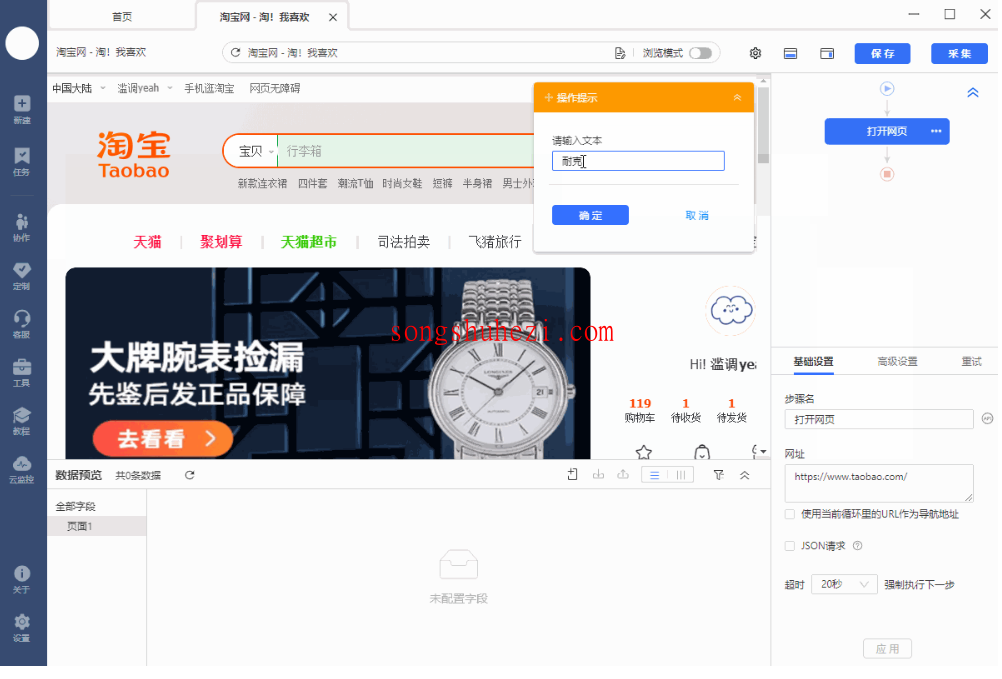
循环方式选【文本列表】,然后把你准备好的关键词一行一行输入进去(最多可以输2万个呢)。
把【输入文本】步骤拖到循环里去。
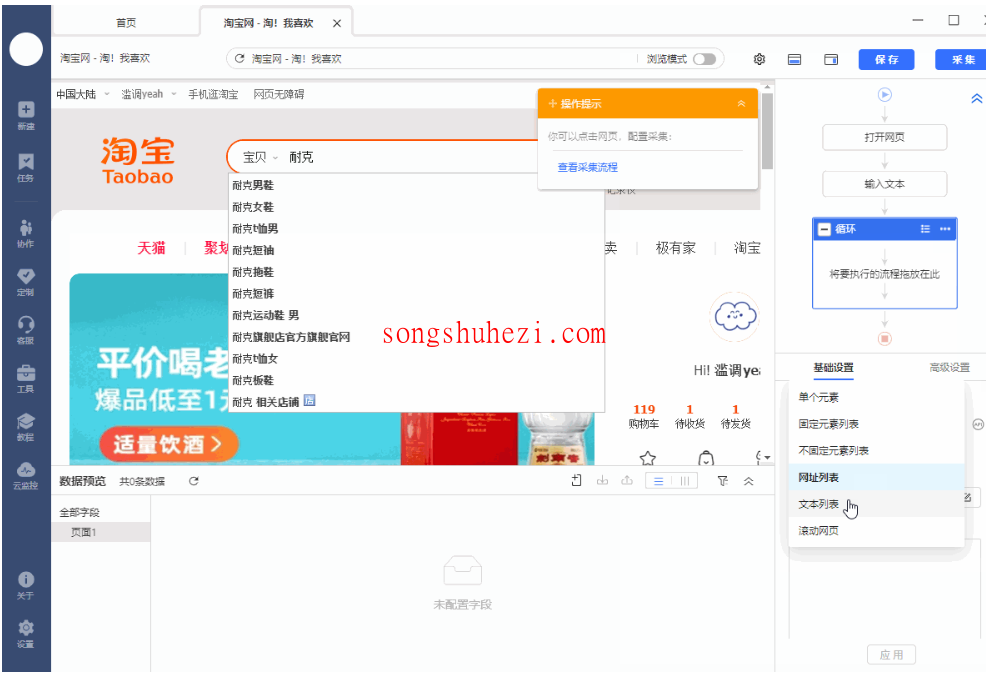
在【输入文本】的设置里,勾选【使用当前循环里的文本来填充输入框】。
这样一来,每次循环,八爪鱼就会自动切换关键词啦!
接下来,还要点击搜索按钮。这步要注意,淘宝首页和搜索结果页的搜索按钮不太一样,所以要手动改下点击元素的XPath,改成:
//button[@class="btn-search tb-bg"] | //form[@id="J_SearchForm"]/button[@class="submit icon-btn-search"]
这样才能保证每次关键词切换以后都能顺利搜索!
小技巧:采集搜索框的文本值,这样能知道每条数据是哪个关键词搜出来的哦!
第四步:采集商品列表数据
终于到最爽的一步了——采集商品数据!
方法特别简单:
找到页面上任意一个完整的商品信息块,点一下。
出现黄色提示框后,点【选中子元素】。
点【选择全部】。
最后点【采集数据】。
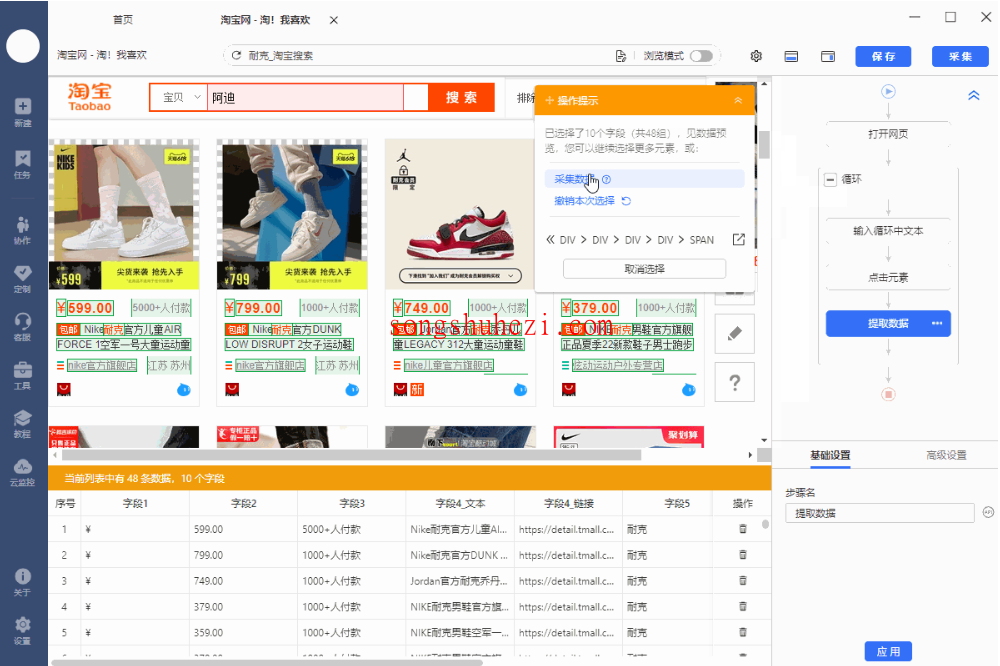
这样八爪鱼就知道要采集每个商品的信息啦!它会自动循环,把一页上的所有商品都采下来。
第五步:采集多页数据
只采一页太少了吧?当然要把后面几百页的好货也一网打尽!
继续选中【下一页】按钮,点击【循环点击下一页】,八爪鱼就能自己翻页,采集每一页的商品了。
如果你只想采几页,比如10页,不想翻到最后,那可以在循环设置里自己设定翻页次数,很人性化。
小提醒:如果点的是【下一页】文字,系统提示是【循环点击下一页】;如果点的是整个按钮,提示可能是【循环点击单个链接】,功能是一样的,别慌哈。
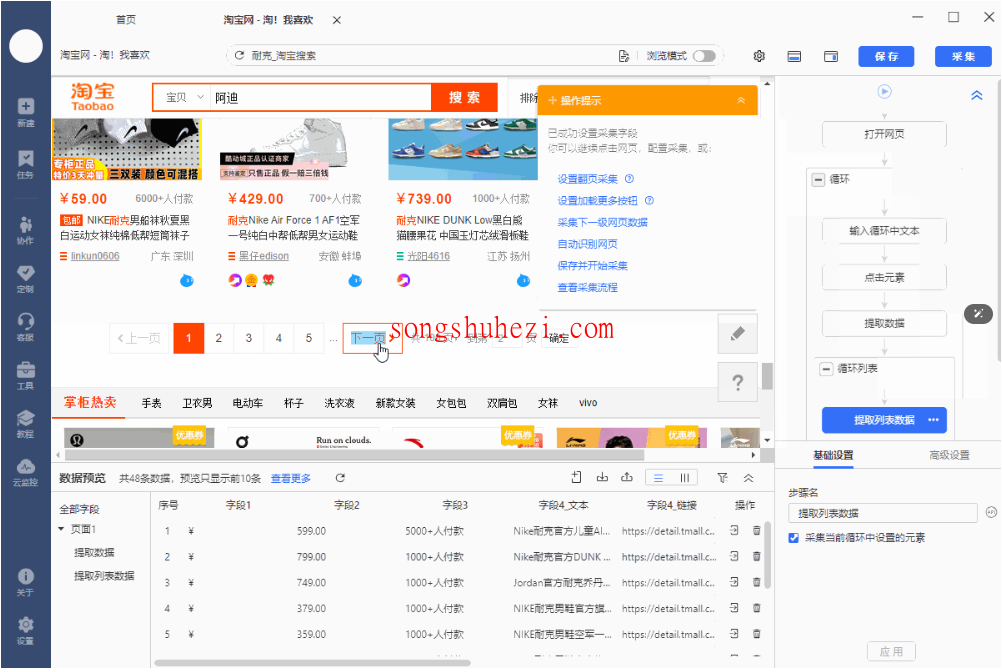
第六步:编辑字段
采集到的字段可能有些用不到,可以进去【提取数据】设置页面删掉一些多余字段,或者调整字段顺序、改个更清楚的名字,后面导出的时候一目了然。
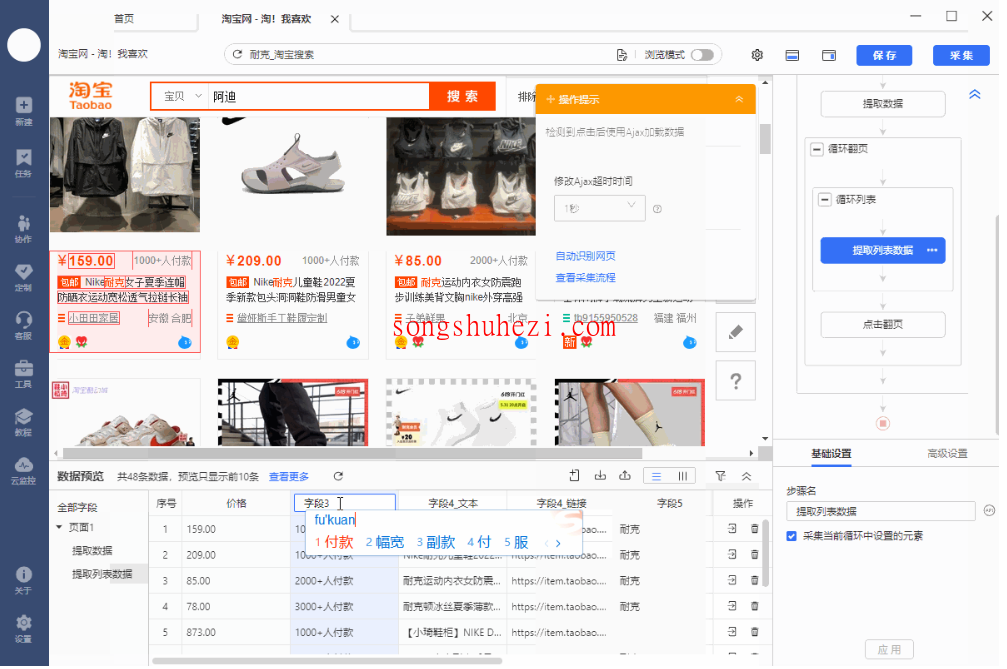
比如我一般就会把价格放前面,付款人数放后面,自己用着顺手嘛!
第七步:启动采集
搞定所有步骤以后,点击【保存】再【采集】就能开始了!
这时候,八爪鱼会弹出一个窗口,你可以选择【本地采集】(用自己的电脑)或者【云采集】(用八爪鱼的服务器)。
如果用本地采集,别忘了在弹出页面扫码重新登录一下淘宝,保持登录状态哦。
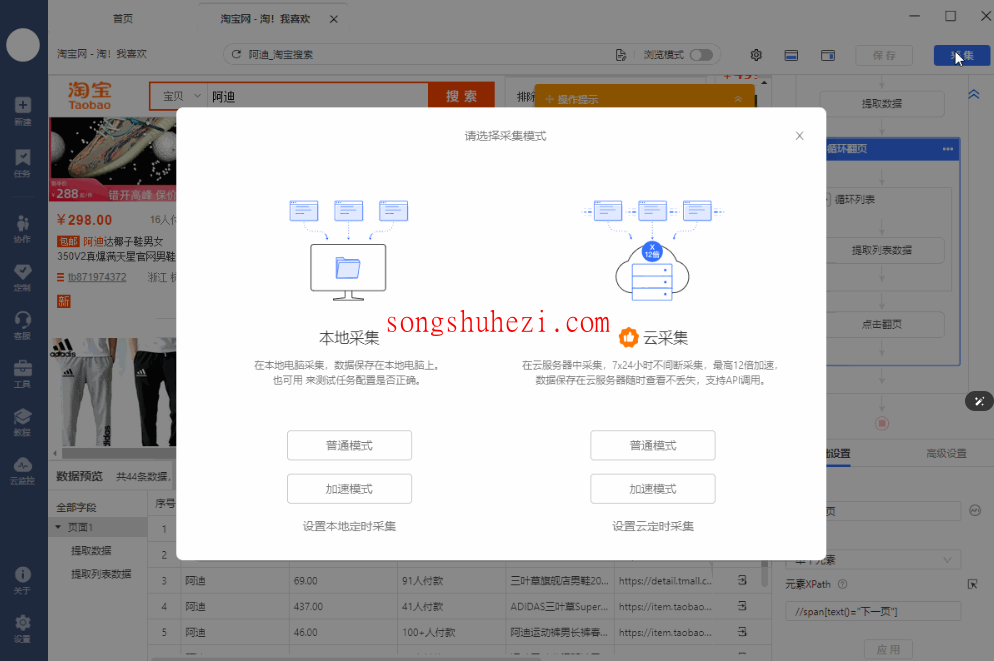
采集完成后,可以根据需要导出Excel、CSV、HTML等等。一般我们日常用Excel就够了,导出来一看,整整齐齐,超有成就感!
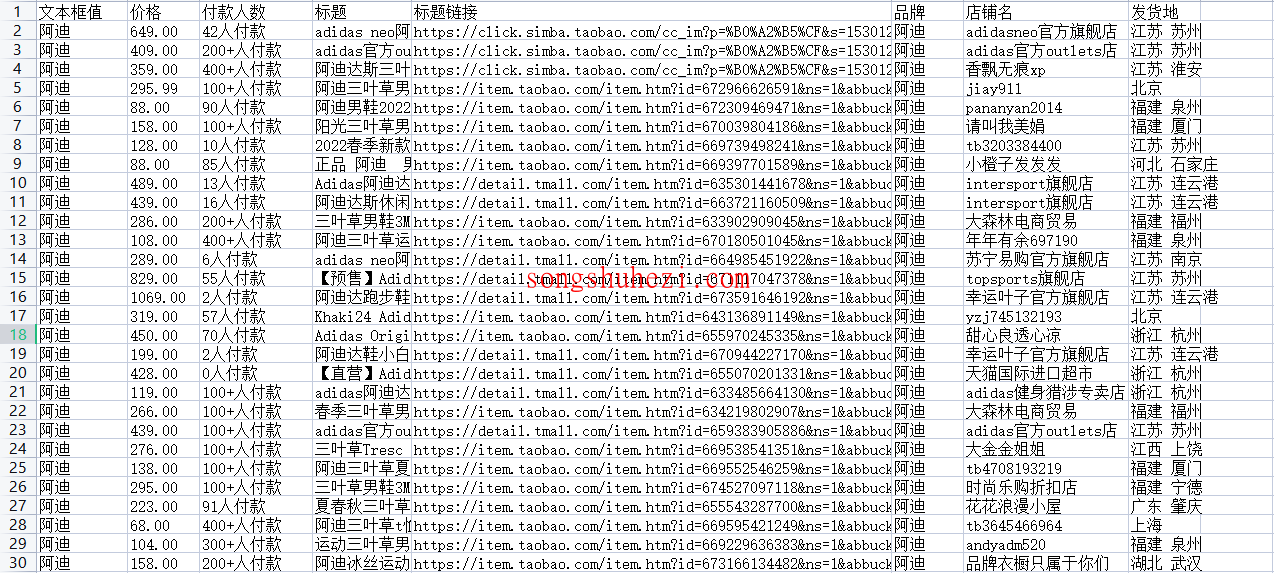
我的感觉是
用八爪鱼采淘宝数据,真的是又快又稳,还能灵活批量搜索多个关键词。以前我为了找一双合适的跑鞋,各家店一个一个比价,手动复制商品信息,搞得眼睛都快瞎了。现在嘛,几分钟就能把一堆商品全扒下来,想怎么比就怎么比,爽歪歪!
而且这个方法不光能采淘宝,别的平台大同小异,稍微改改也能通用。
所以如果你也有批量采集商品数据的需求,真的超推荐八爪鱼,跟着这个教程一步步来,零基础也能轻松搞定!有什么问题或者遇到特别奇葩的情况,也可以来找我交流哈~




